- Suscribirse a un feed RSS
- Marcar tema como nuevo
- Marcar tema como leído
- Flotar este Tema para el usuario actual
- Favorito
- Suscribir
- Silenciar
- Página de impresión sencilla
- Comunidad Orange
- :
- Smartphones y Tablets
- :
- IOS
- :
- Dale al play
Dale al play
- Suscribirse a un feed RSS
- Marcar tema como nuevo
- Marcar tema como leído
- Flotar este Tema para el usuario actual
- Favorito
- Suscribir
- Página de impresión sencilla
- Marcar como nuevo
- Favorito
- Suscribir
- Silenciar
- Suscribirse a un feed RSS
- Resaltar
- Imprimir
- Informe de contenido inapropiado
Dale al play
Con la cámara del iPhone tienes un sinfín de posibilidades para hacer cosas muy creativas, el único problema está en que a lo mejor no sabes cómo usarlas. Por esa misma razón, para que no te pierdas nada de nada queremos darte un pequeño consejo sobre cómo puedes sacarle partido, en especial con la función Time Lapse.
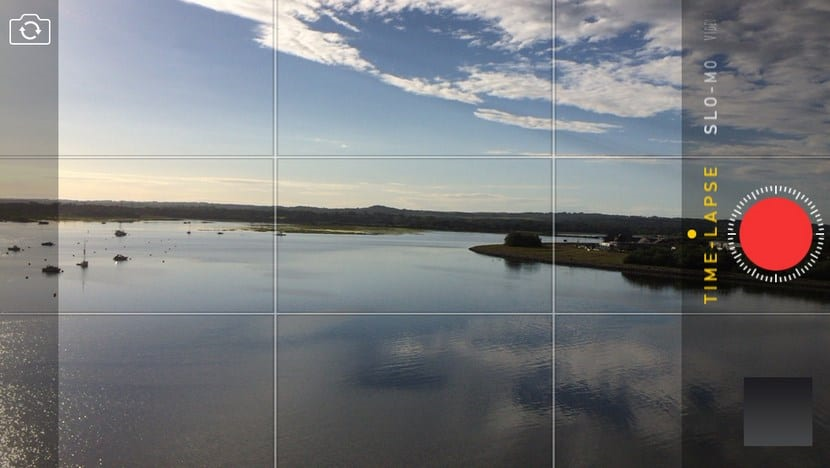
Lo primero de todo, por si hay algún usuario perdido con esta función, sencillamente es un vídeo a cámara rápida, donde habitualmente se utiliza para enseñar el desarrollo de un proceso o algo que está pasando. Un ejemplo de ello es, cuando vemos la típica grabación de un atardecer y vemos cómo va cayendo el sol de manera más rápida a la habitual, hasta el punto en el que se termina hundiendo detrás de una montaña. ¿Qué poético no?
Si eres de aquellas personas a las que que no les gusta complicarse, la manera más fácil es abriendo la cámara de tu iPhone y dejarlo en el modo “TIME-LAPSE”, pon el móvil a grabar y cuando quieras parar la grabación presiona el botón rojo del medio. Para que el vídeo no tenga movimientos no deseados te recomendamos que hagas la grabación usando un trípode. ¿Fácil?
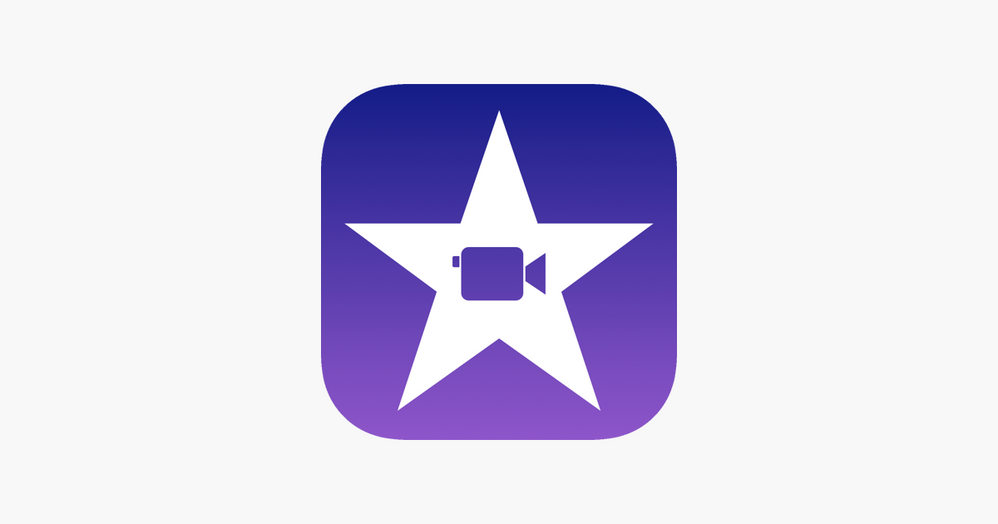
Pero si quieres dar un paso más allá y modificar su duración y jugar con la velocidad te contamos cómo hacerlo de manera profesional. Para ello tendrás que abrir la cámara en tu iPhone, y siguiendo el procedimiento anterior, una vez que ya tengas el vídeo grabado deberás abrir la aplicación de iMovie > Seleccionar “Película” > Elegir el vídeo que has grabado > Pulsar “Crear película” > Hacer clic en el icono de velocidad (el segundo comenzando desde la izquierda) > Escoger a qué velocidad poner el video > Pulsar “OK” > Seleccionar “Guardar vídeo”.
Apple es una compañía que siempre intenta ponerle las cosas lo más fácil posible a todos los usuarios que utilizan sus equipos, independientemente de la tarea o acción que quieran llevar a cabo. Por tanto, el hecho de realizar un Time Lapse no iba a ser una excepción.
Después de este consejo, ¿te vas a lanzar a crear tus propios videos? Para más recomendaciones o dudas que te puedan surgir, Tu Experto es tu compañero perfecto. Siempre disponible para que saques el máximo partido a tu tecnología favorita desde el minuto cero.
| Asunto | Autor |
|---|---|
¿No encontraste lo que buscabas?
